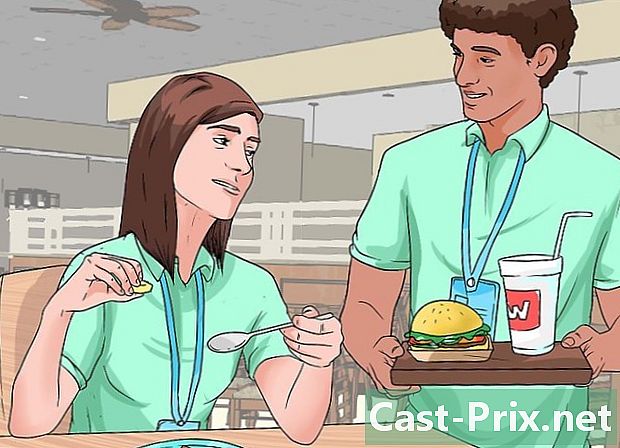כיצד להוריד ספרי קינדל באייפד
מְחַבֵּר:
Randy Alexander
תאריך הבריאה:
2 אַפּרִיל 2021
תאריך עדכון:
1 יולי 2024

תוֹכֶן
- בשלבים
- חלק 1 התקן את אפליקציית Kindle
- חלק 2 הורד רכישות קודמות
- חלק 3 קנו תוכן קינדל חדש עם אייפד
- חלק 4 הוספת תוכן שאינו Kindle ליישום Kindle
- חלק 5 קרא את ספרי הקינדל
- חלק 6 מה לעשות אם הרכישות לא מופיעות באפליקציה
אפליקציית Kindle באייפד שלך מעניקה לך גישה לספרייה כולה של אמזון קינדל מבלי שתצטרך להחליף מכשירים. אתה יכול להשתמש בו כדי לקרוא את הספרים שרכשת, אך גם כדי לרכוש ספרים חדשים בחנות אמזון הנגישה דרך ספארי. הרכישות שלך מוצגות ישירות באפליקציה. אתה יכול אפילו להעביר סוגים שונים של קבצים מהמחשב ליישום שלך לקריאה בכל מקום.
בשלבים
חלק 1 התקן את אפליקציית Kindle
-

פתח את חנות האפליקציות. הקש על סמל חנות היישומים במסך הבית של ה- iPad שלך. -

חפש את אפליקציית Kindle. הקלד "Kindle" בשדה החיפוש שבחלונית העליונה בממשק App Store ולחץ על הכפתור חיפוש. -
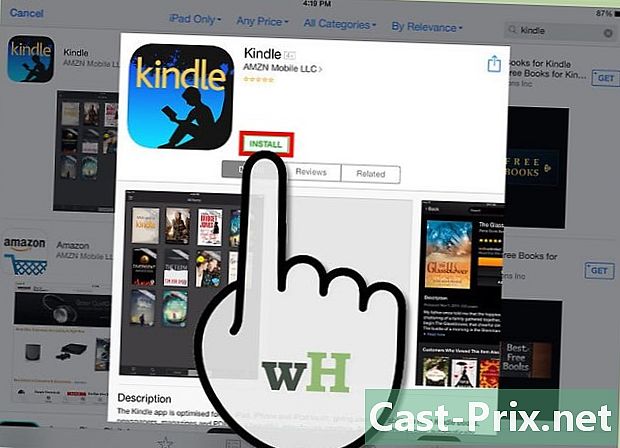
התקן את גרסת ה- iPad של אפליקציית Kindle.- בחר בגרסת ה- iPad של אפליקציית Kindle.
- לחץ על הכפתור גט לצד אפליקציית Kindle המוצגת בתוצאות החיפוש.
- לחץ על הכפתור להתקין.
- הזן את מזהה Apple שלך ולחץ על הכפתור OK להתקנת היישום.
חלק 2 הורד רכישות קודמות
-
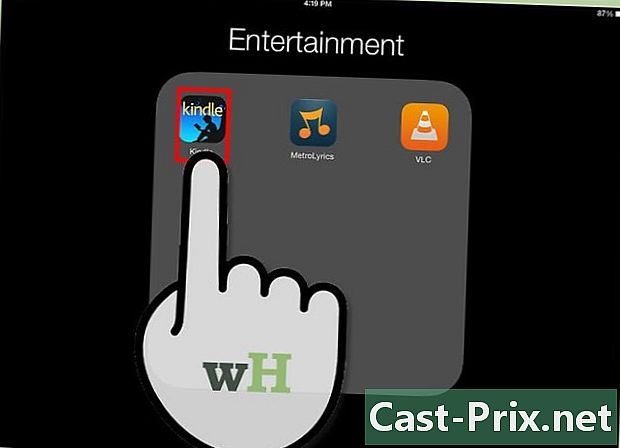
פתח את אפליקציית Kindle. הקש על סמל היישום Kindle המוצג במסך הבית של ה- iPad שלך. סמל זה מופיע אוטומטית בסוף ההורדה. -
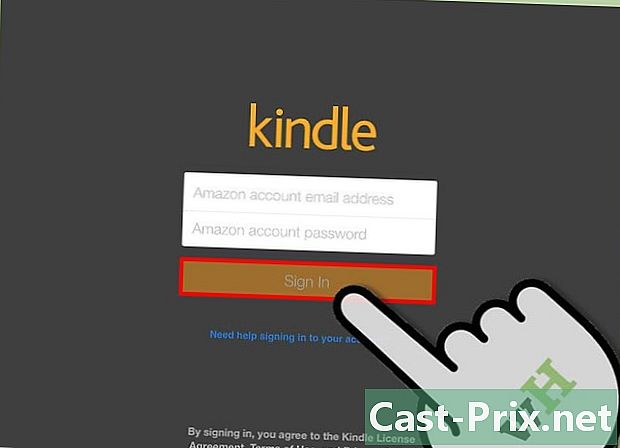
רשום את האייפד שלך בחשבון אמזון שלך. הזן את שם המשתמש והסיסמה שלך ולחץ על הכפתור התחבר. -

הקש קלאוד בראש המסך. כל הרכישות המשויכות לחשבונך יוצגו.- אם טרם ביצעת רכישות, דבר לא יוצג.
- לחץ כאן כדי ללמוד כיצד להשתמש ב- Amazon Kindle.
- להוראות על הוספת מסמכים שלא מחנות קינדל, לחץ כאן.
-
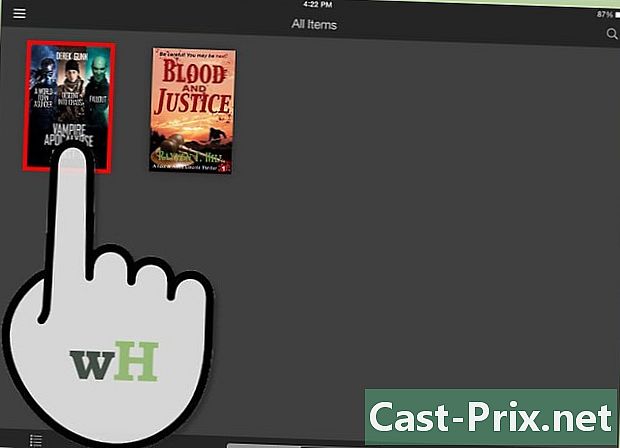
הקש על כריכת הספר כדי להוריד אותו ל- iPad שלך. אתה יכול לראות את כל ספרי הקינדל שהורדו בכרטיסייה מנגנון.
חלק 3 קנו תוכן קינדל חדש עם אייפד
-
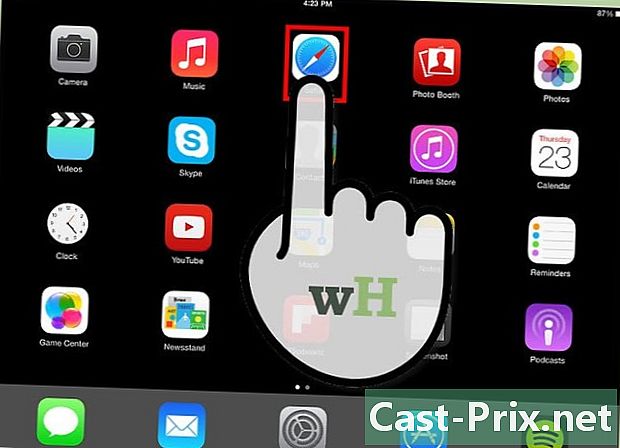
הפעל את דפדפן הספארי באייפד שלך. אינך יכול לקנות תוכן דרך אפליקציית Kindle בגלל מגבלות Apple Store. עליכם במקום זאת לעבור דרך אתר אמזון. במסך הבית של ה- iPad שלך, הקש על סמל Safari. -
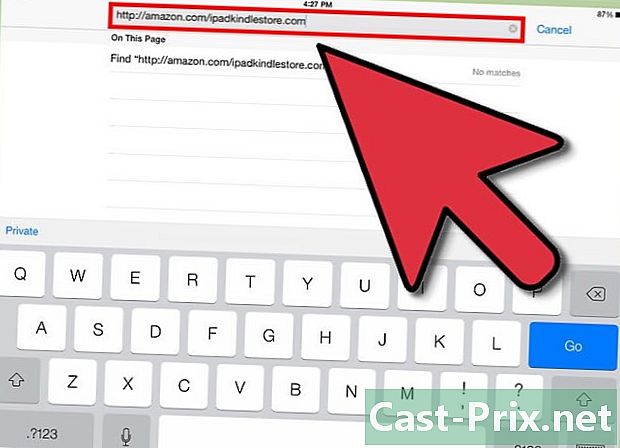
כנסו לחנות קינדל. זן amazon.com/ipadkindlestore בסרגל הכתובות ולחץ על גישה.- יהיה עליך ללחוץ על סרגל הכתובות כדי להזין דואר אלקטרוני.
-
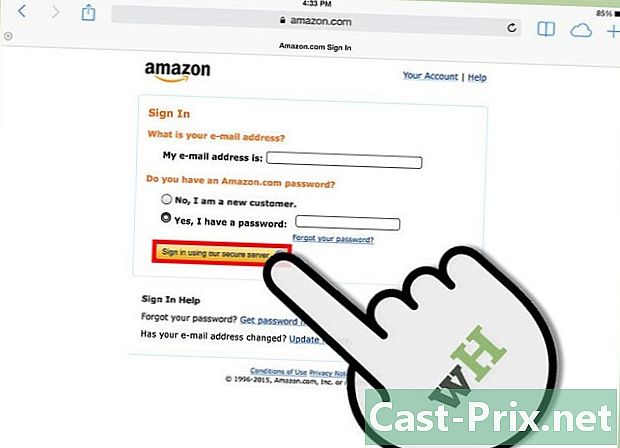
היכנס לחשבון אמזון שלך אם תתבקש. הזן את פרטי חשבון אמזון שלך (כתובת וסיסמא) ולחץ על המשך (שרת מאובטח).- אם אתה כבר מחובר, תנותב אוטומטית לדף הבית של חנות Kindle.
-
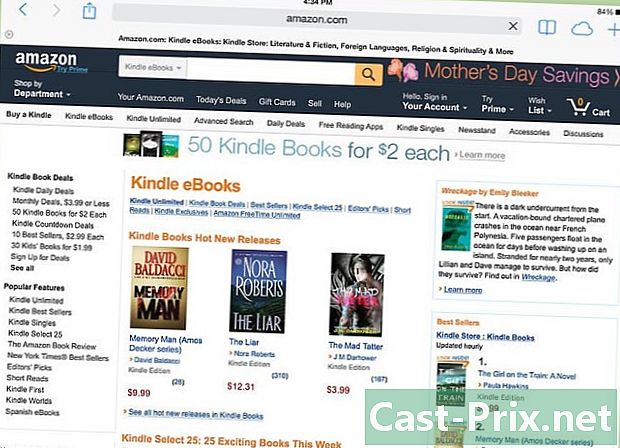
חפש ספרי קינדל. אתה יכול לחפש לפי כותרות, מחברים או מילות מפתח באמצעות סרגל החיפוש שמעל למסך. אתה יכול גם לחפש ספרים המבוססים על הספרים שנרכשו ביותר או רבי המכר ועוד.- למידע נוסף על מוצר, הקש על הכותרת שלו והעמוד "פרטי מוצר" יוצג.
-
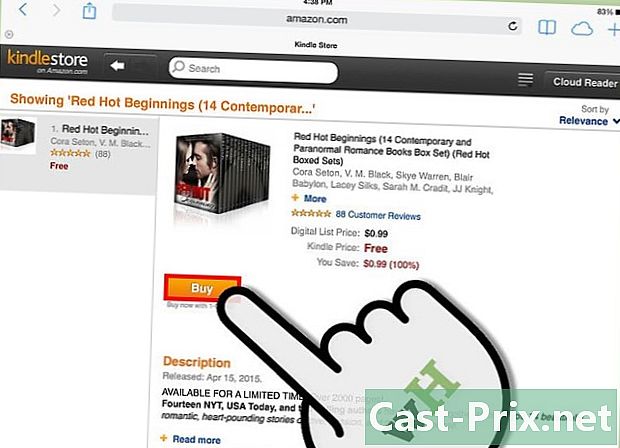
קנו את הספר. בדף "פרטי מוצר", לחץ על לקנות. הספר יורד אוטומטית ליישום Kindle שלך ותופנה לספריה שלך. לאחר שהורדת את הספר למכשיר שלך, הוא זמין לקריאה בכל עת.- כל הרכישות שלך מאוחסנות בחשבונך ויהיה לך אפשרות להוריד אותן במכשירים השונים שלך.
- מצד שני, אם אתה רוצה לקרוא קטע מתוך הספר, אתה יכול ללחוץ קבל קטע. תמצית מהספר תוריד ליישום שלך שם תוכל לקרוא אותו ולהחליט אם לקנות את הספר.
-
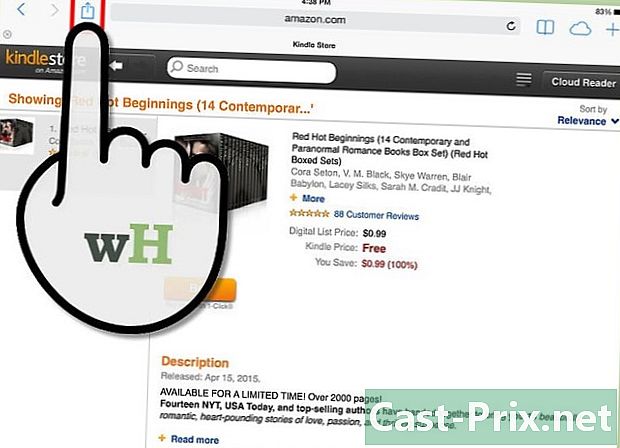
צור סמל חנות קינדל במסך הבית שלך (לא חובה). סמל זה ייתן לך גישה ישירה לחנות Kindle בעתיד.- חפש את הכפתור נתח בסרגל התפריטים של ספארי. הכפתור נראה כמו קופסה קטנה שעליה יוצא חץ.
- בתפריט שמופיע, בחר בסמל Kindle Store כדי להוסיף אותו למסך הבית של ה- iPad שלך.
- לחץ במסך הבית.
- כעת עליך להיות סמל Kindle Store על מסך הבית שלך.
- ממסך הבית, גע בסמל זה כדי לגשת לחנות Kindle.
חלק 4 הוספת תוכן שאינו Kindle ליישום Kindle
-
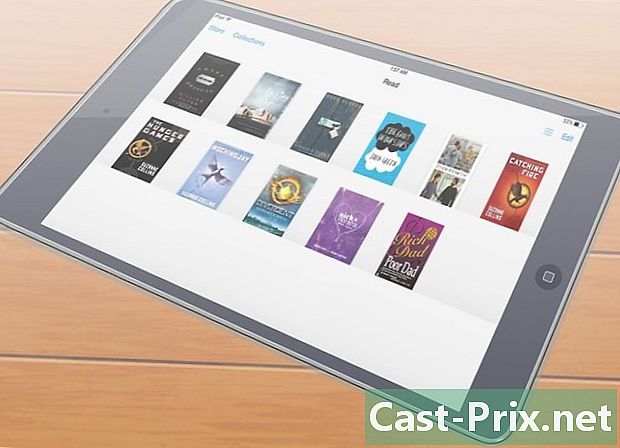
דע אילו קבצים ניתן להעביר. בנוסף לספרים שנרכשו מאמזון, אתה יכול להשתמש ביישום Kindle שלך בכדי לקרוא מגוון רחב של פורמטים אחרים הזמינים במחשב שלך. נתמכים בסוגי הקבצים הבאים:- קבצי מסמכים (.DOC, .DOCX, .PDF, .TXT, .RTF)
- קבצי תמונה (.JPEG, .JPG, .GIF, .PNG, .BMP)
- ספרים אלקטרוניים (.MOBI בלבד)
-

הורד והתקן את תוכנת ההעברה במחשב שלך. אמזון מציעה תוכנת העברה עם אפשרות לשלוח במהירות את כל הקבצים הנתמכים על ידי אפליקציית Kindle לאייפד שלך. תוכניות אלה זמינות עבור מחשבים ו- Mac של Windows.- ניתן להוריד את גרסת המחשב האישי בכתובת amazon.com/gp/tokindle/pc
- גרסת ה- Mac היא מצידה להורדה לכתובת amazon.com/gp/tokindle/mac
-

העבר מסמכים תואמים ליישום Kindle שלך. ישנן שלוש דרכים להעברת קבצים לאחר התקנת התוכנה. השיטות זהות למחשבים אישיים ו- Mac.- לחץ באמצעות לחצן העכבר הימני (לחץ Ctrl ב- Mac) על הקבצים ובחר שלח אל. בחר את ה- iPad שלך מרשימת המכשירים המוצגת.
- פתח את האפליקציה להדליק וגרור ושחרר את הקבצים שברצונך להעביר. בחר את ה- iPad שלך מרשימת המכשירים הזמינים.
- הדפס מסמך ובחר "להדליק" כמדפסת. חלון חדש יופיע ויאפשר לכם לבחור את מכשיר היעד.
חלק 5 קרא את ספרי הקינדל
-
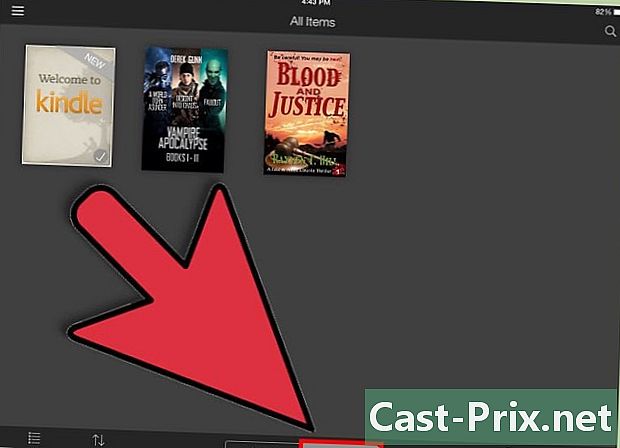
בחר מנגנון באפליקציית Kindle. כל הספרים שהורדו באייפד שלכם יוצגו. -
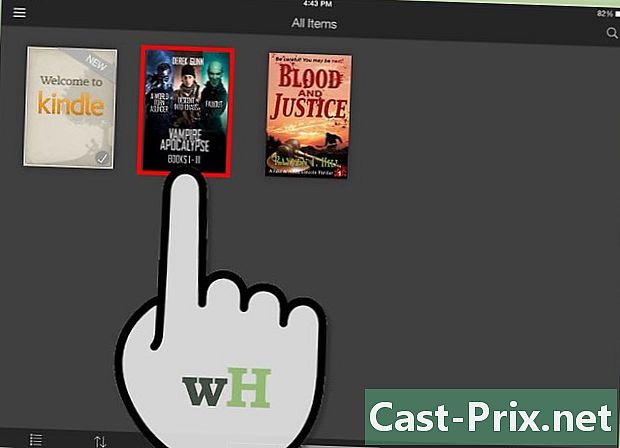
הקש על הספר שברצונך לקרוא. הקש על כריכת הספר כדי לפתוח אותו ולהתחיל לקרוא אותו. -

השתמש במדריך למשתמש של Kindle כדי ללמוד עוד על האפליקציה. אפליקציית Kindle שלך מתפתחת כל הזמן לשיפור האפשרויות והתכונות שלה. למד כיצד להשתמש בו טוב יותר על ידי לחיצה על סמל ה- Kindle ואז בחירה מנגנון. חפש את אייקון המדריך ואז לחץ עליו כדי לפתוח אותו.
חלק 6 מה לעשות אם הרכישות לא מופיעות באפליקציה
-

וודא שה- iPad שלך מחובר לאינטרנט. תזדקק לחיבור אינטרנט כדי לקבל את הרכישות שלך. -

סנכרן ידנית את הספרייה שלך. אם הרכישות שלך לא מופיעות באפליקציה שלך, תצטרך לסנכרן ידנית את הספרייה שלך להיסטוריית הרכישות שלך.- לחץ על הכפתור Sync במסך הראשי של אפליקציית Kindle שלך.
-
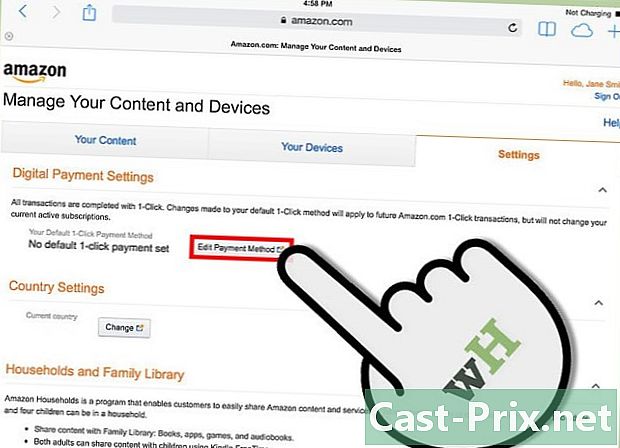
בדוק את הגדרות התשלום שלך. הגדרות התשלום שלך בלחיצה אחת חייבות להיות תקפות כדי שספרי קינדל שנרכשו יהיו זמינים ב- iPad שלך.- עבור לדף "הגדל תשלום בגין תשלום" באתר אמזון.
- לחץ על הכרטיסייה הגדרות.
- בדוק את הגדרות התשלום שלך ותקן שגיאות. אל תשכח לבדוק מחדש את כל המידע שלך.